Réinitialisation matérielle – Reposez les appareils Samsung Galaxy sans mot de passe
Samsung, la deuxième plus grande entreprise de fabrication de téléphones portables au monde, a lancé un certain nombre de combinés pour sa très populaire série ‘Galaxy’. Dans cet article, nous nous concentrerons particulièrement sur l’apprentissage de la réinitialisation des appareils Samsung Galaxy. Tout d’abord, discutons de la raison pour laquelle nous devons réinitialiser l’appareil.
Les appareils Samsung Galaxy sont livrés avec d’excellentes spécifications et des performances haut de gamme. Cependant, parfois, lorsque le téléphone vieillit et a été beaucoup utilisé, nous sommes confrontés à des problèmes tels que le gel, le blocage, un écran peu réactif, etc. Maintenant, pour surmonter cette situation, il est nécessaire de réinitialiser le Samsung Galaxy. De plus, si vous souhaitez vendre votre appareil, vous devez réinitialisation d’usine Samsung pour protéger ses données privées. Nous en discuterons un peu plus tard.
Une réinitialisation d’usine peut résoudre un certain nombre de problèmes de votre appareil comme –
- Il corrige tout problème de logiciel en panne.
- Ce processus supprime les virus et les logiciels malveillants de l’appareil.
- Les bogues et les problèmes peuvent être supprimés.
- Certains paramètres indésirables effectués par des utilisateurs sans le savoir peuvent être annulés.
- Il supprime les applications indésirables de l’appareil et le rend frais.
- Les performances lentes peuvent être résolues.
- Il supprime les applications incertaines qui peuvent nuire ou manquer de vitesse à l’appareil.
Les appareils Samsung Galaxy peuvent être réinitialisés en deux processus.
- Partie 1 : Comment réinitialiser Samsung en usine à partir des paramètres
- Partie 2 : Comment réinitialiser Samsung en usine lorsqu’il est verrouillé
- Partie 3 : Comment effacer complètement Samsung avant de vendre
Réinitialisez l’appareil Samsung aux paramètres d’usine en quelques clics !
Partie 1 : Comment réinitialiser Samsung en usine à partir des paramètres
La réinitialisation des données d’usine est un bon processus pour rendre votre appareil comme neuf. Mais, avant de continuer, vous devez suivre les étapes ci-dessous –
• Trouvez un Logiciel de sauvegarde Android pour sauvegarder toutes vos données internes sur n’importe quel périphérique de stockage externe, car ce processus effacera toutes les données utilisateur présentes dans son stockage interne. Alternativement, vous pouvez utiliser DrFoneTool – Sauvegarde de téléphone (Android).
• Assurez-vous que l’appareil dispose d’au moins 70 % de charge restante pour soutenir le long processus de réinitialisation d’usine.
• Ce processus ne peut pas être annulé, alors soyez très sûr avant de procéder à la réinitialisation d’usine du Samsung Galaxy.
Le processus le plus simple de réinitialisation d’usine ou de réinitialisation matérielle de Samsung consiste à utiliser son menu de configuration. Lorsque votre appareil est en phase de fonctionnement, vous ne pouvez utiliser que cette option facile à utiliser.
Étape – 1 Ouvrez le menu des paramètres de votre appareil, puis recherchez ‘Sauvegarder et réinitialiser’.
Étape – 2 Appuyez sur l’option ‘Sauvegarder et réinitialiser’.
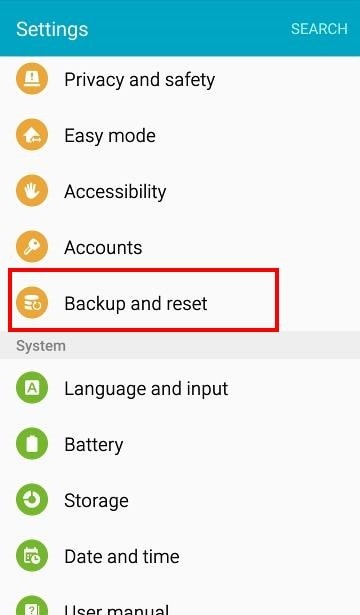
Étape – 3 Vous devriez maintenant voir l’option « réinitialisation des données d’usine ». Cliquez sur cette option, puis appuyez sur ‘réinitialiser l’appareil’
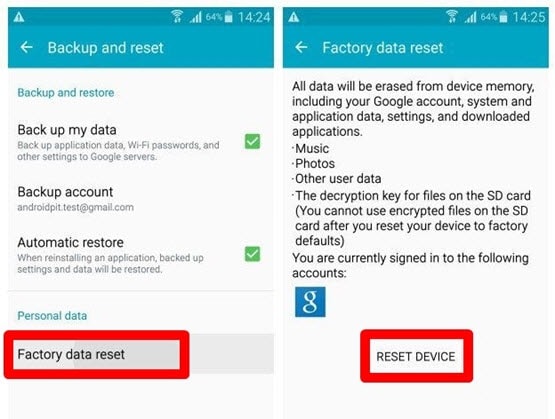
Étape – 4 Lorsque vous appuyez avec succès sur l’option ‘Réinitialiser l’appareil’, vous pouvez maintenant voir ‘Tout effacer’ apparaître sur votre appareil. Veuillez appuyer dessus pour que le processus de réinitialisation du Samsung Galaxy démarre.
Cela peut prendre quelques minutes pour réinitialiser complètement votre appareil. Veuillez vous abstenir d’intervenir pendant ce processus en forçant l’alimentation ou en retirant la batterie, car cela pourrait endommager votre appareil. Après quelques minutes, toutes vos données seront supprimées et vous devriez voir un nouvel appareil Samsung restauré en usine. Encore une fois, n’oubliez pas de prendre une pleine sauvegarde du Samsung appareil avant la réinitialisation d’usine.
Partie 2 : Comment réinitialiser Samsung en usine lorsqu’il est verrouillé
Parfois, votre appareil Galaxy peut être verrouillé ou le menu peut ne pas être accessible en raison de problèmes logiciels. Dans ce scénario, cette méthode peut vous aider à résoudre ces problèmes.
Suivez le guide étape par étape mentionné ci-dessous pour réinitialiser l’appareil Samsung Galaxy en usine.
Étape 1 – Éteignez l’appareil en appuyant sur le bouton d’alimentation (s’il n’est pas déjà éteint).
Étape 2 – Maintenant, appuyez sur le bouton d’augmentation du volume, d’alimentation et de menu jusqu’à ce que l’appareil vibre et que le logo Samsung apparaisse.
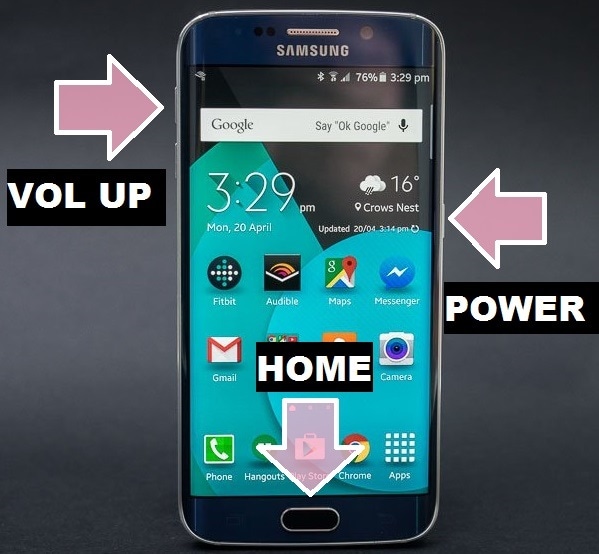
Étape 3 – L’appareil va maintenant démarrer avec succès en mode de récupération. Une fois cela fait, sélectionnez ‘Effacer les données / Réinitialisation d’usine’ dans les options. Utilisez les touches d’augmentation et de diminution du volume pour la navigation et la touche d’alimentation pour sélectionner l’option.
Remarque : N’oubliez pas qu’à ce stade, votre écran tactile mobile ne fonctionnera pas.
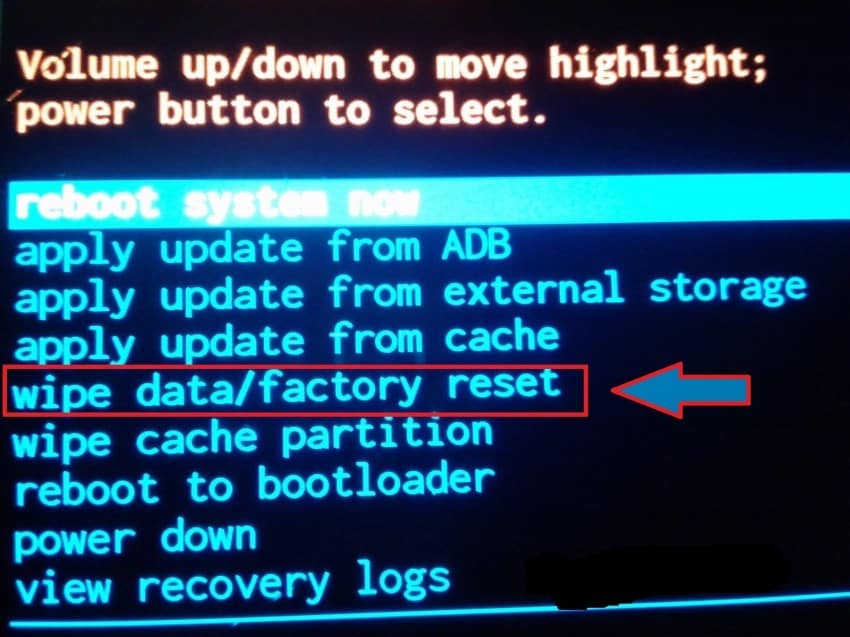
Étape 4 – Sélectionnez maintenant ‘Supprimer toutes les données utilisateur’ – appuyez sur ‘Oui’ pour poursuivre le processus de réinitialisation de Samsung.
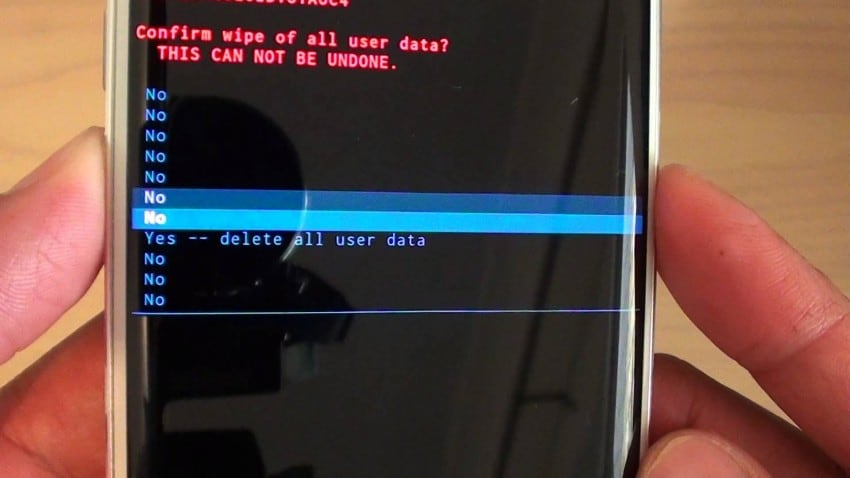
Étape 5 – Enfin, lorsque le processus est terminé, appuyez sur ‘Redémarrer le système maintenant’ pour accueillir un appareil Samsung Galaxy restauré en usine et frais.

Redémarrez maintenant votre appareil, ce qui terminera votre processus de réinitialisation d’usine, et vous auriez ainsi surmonté de nombreux problèmes.
Partie 3 : Comment effacer complètement Samsung avant de vendre
De plus en plus de nouveaux mobiles sont lancés chaque jour sur le marché avec de nouvelles et meilleures fonctionnalités et avec ce changement de temps, les gens veulent vendre leurs anciens téléphones mobiles et rassembler de l’argent pour acheter un nouveau modèle. Cependant, avant de vendre, il est très important d’effacer tous les paramètres, données personnelles et documents de la mémoire interne via l’option « réinitialisation d’usine ».
L’option ‘Factory Reset’ effectue une ‘option d’effacement des données’ pour supprimer toutes les données personnelles de l’appareil. Bien qu’une étude récente prouve que la réinitialisation d’usine n’est pas du tout sûre, car lorsque l’appareil est réinitialisé, il conserve un jeton pour les données sensibles de l’utilisateur, qui peuvent être piratées. Ils peuvent utiliser ces jetons pour se connecter à l’identifiant de messagerie personnel de l’utilisateur et restaurer des contacts et des photos à partir du stockage sur disque. Donc, inutile de dire que la réinitialisation d’usine n’est pas du tout sûre lorsque vous vendez votre ancien appareil. Vos données privées sont en danger.
Pour surmonter cette situation, nous vous recommandons d’essayer DrFoneTool – Effaceur de données (Android).
Cet outil est l’un des meilleurs outils disponibles sur le marché pour effacer complètement toutes les données sensibles des anciens appareils. La principale raison de sa popularité est son interface simple et conviviale qui prend en charge tous les appareils Android disponibles sur le marché.
Avec un simple processus en un clic, cette boîte à outils peut supprimer complètement toutes les données personnelles de votre appareil utilisé. Il ne laisse aucun jeton qui puisse remonter jusqu’à l’utilisateur précédent. Ainsi, l’utilisateur peut être 100% sécurisé quant à la protection de ses données.

DrFoneTool – Effaceur de données (Android)
Effacez entièrement tout sur Android et protégez votre vie privée
- Processus simple en un clic.
- Essuyez complètement et définitivement votre Android.
- Effacez les photos, les contacts, les messages, les journaux d’appels et toutes les données privées.
- Prend en charge tous les appareils Android disponibles sur le marché.
Le processus est très facile à utiliser.
Tout d’abord, veuillez télécharger la boîte à outils DrFoneTool pour Android sur votre PC Windows et lancer le programme.

Connectez ensuite votre téléphone Android à l’ordinateur à l’aide du câble USB. Assurez-vous d’avoir activé le mode de débogage USB sur votre téléphone.

Ensuite, lors d’une connexion réussie, la boîte à outils apparaît automatiquement et vous demande de confirmer en appuyant sur ‘Effacer toutes les données’.

Une fois de plus, il vous demandera de confirmer le processus en tapant ‘supprimer’ dans la case sélectionnée et de vous asseoir.

Après quelques minutes, les données seront complètement effacées et la boîte à outils vous proposera l’option ‘Factory Reset’. Choisissez cette option et vous avez terminé. Maintenant, votre appareil Android peut être vendu en toute sécurité.

Ainsi, dans cet article, nous avons appris comment formater les appareils Samsung Galaxy et comment sécuriser complètement les données avant de les vendre en utilisant la boîte à outils DrFoneTool Android Data Eraser. Méfiez-vous et ne risquez pas vos informations personnelles en public. Cependant, surtout, n’oubliez pas de sauvegarder toutes vos données importantes avant de procéder à la réinitialisation matérielle de l’appareil Samsung. Soyez simplement en sécurité et profitez de votre tout nouveau Samsung Galaxy réinitialisé.
Derniers articles

